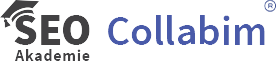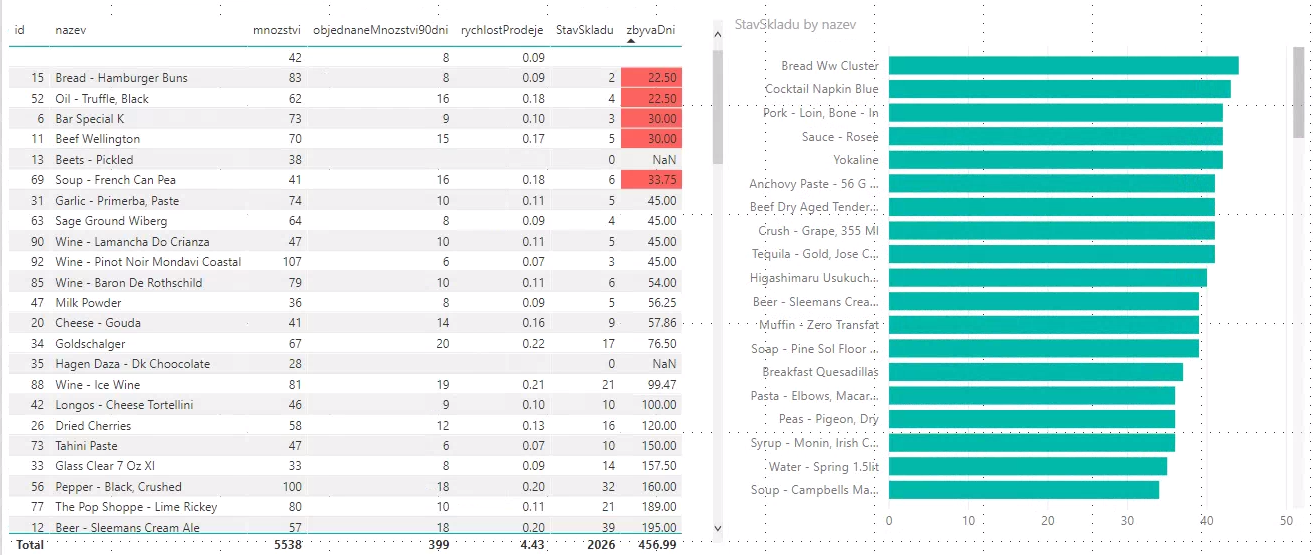V minisériii dvou článků si ukážeme, jak za pár desítek minut vytvořit report obrátkovosti Vašeho skladu (za jak dlouho Vám pravděpodobně dojdou produkty na skladě vzhledem k 90ti denní historii Vašich objednávek). Budeme zde vycházet ze třech jednoduchých tabulek – objednávek, skladu a produktů. Ať je máte online v Google docs či v excelu na Vaší ploše, můžete si tento rychlý report udělat již dnes.
Tyto články v kostce shrnují záznam ze školení POWERBI prakticky, které si můžete shlédnout zde (cca 42 minut). Je v něm obsaženo mnohem více rad a ukázek než co najdete v článcích níže, nicméně zde jsme se pokusili věcně a názorně shrnout základní pointu školení – vytvoření reportu obrátkovosti skladu.
Tak se na to tedy vrhněme
- Stáhneme si POWERBI
https://powerbi.microsoft.com/en-us/get-started/ - Nainstalujeme, založíme si účet na powerbi a přihlásíme se
- Následně vidíme prázdnou obrazovku
- K práci využijeme třech zdrojových souborů (v našem případě na Google Docs):
- Tyto odkazy Vám ukáží přímo soubory, ze kterých budeme čerpat. Nicméně pro napojení do PBI budeme potřebovat odkaz k publikování na webu, ten získáme takto:
- Soubor -> Publikování na webu
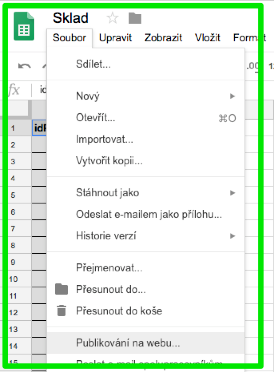
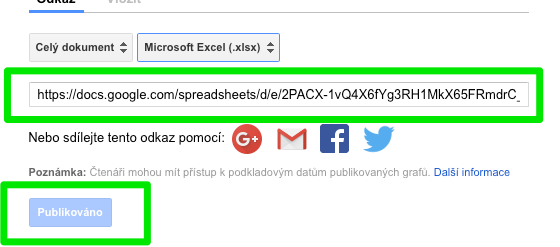
- v tuto chvíli jsou však dokuemnty pouze pro čtení, proto jsou linky následující:
- Objednávky – https://docs.google.com/spreadsheets/d/e/2PACX-1vQVRIRxoLpNhOcpygrFTo5KSV-mKKMq5cKw79gKLA2eMXO2dHM96nbDUy73gJa5zVcMwyXGSBEqJvHk/pub?output=csv
- Produkty – https://docs.google.com/spreadsheets/d/e/2PACX-1vQSurNhhSlNRC03gR7LKB9nswPY61zcXAtJe7AHnPbAxyRXHV6_sqg5UIPk6S8p7uMJaybaDy3oWmAy/pub?output=csv
- Sklad – https://docs.google.com/spreadsheets/d/e/2PACX-1vQ4X6fYg3RH1MkX65FRmdrC__q7JinvYbBFHn4tDA00Nyb-vkpj3GrxvBIhuCCA2mD4as_3VjU1MtGm/pub?output=csv
- Zvolte typ XLSX a odkaz, který dostanete si zkopírujte pro pozdější použití
- To samé proveďte s ostatními soubory (Objednávky, Produkty)
- Dostanete tedy celkem 3 linky přímo na data obsažená v těch google dokumentech
- Nyní se vrátíme do POWERBI a stistkneme GET DATA
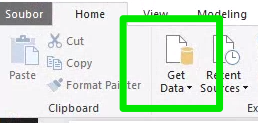
- Zvolíme typ WEB
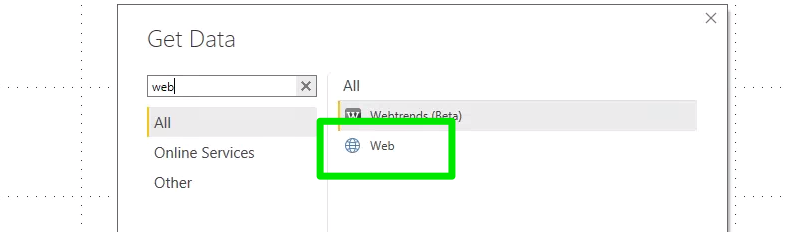
- A zadáme sem jednu ze tří URL adres, které jsme si v bodu 5 zkopírovali
- Označíme si první list a klikneme vpravo dole na Load
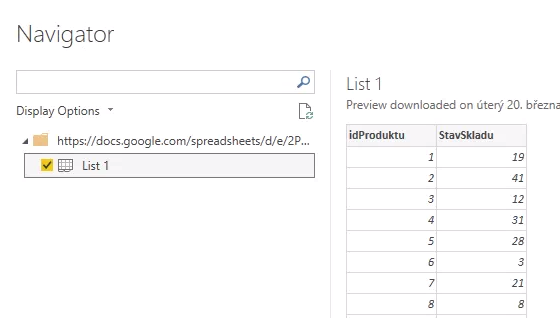
- Tím dojde k načtení prvního zdroje, což vidíte vpravo
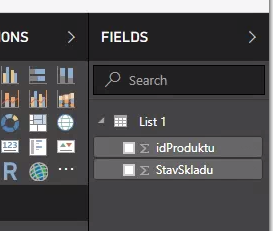
- Tento postup načtení zdrojů opakujeme pro Objednávky i Produkty až dostaneme všechny zdroje do PBI
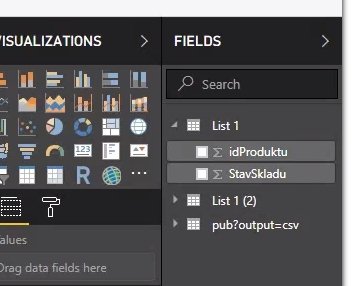
- Nemají ale hezké názvy a moc bychom se v nich asi neorientovali, takže si je přejmenujeme, klikněte na Edit Queries
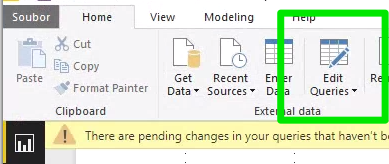
- V levém sloupci dvojklikem na položku editujte (případně pravý klik myši) název
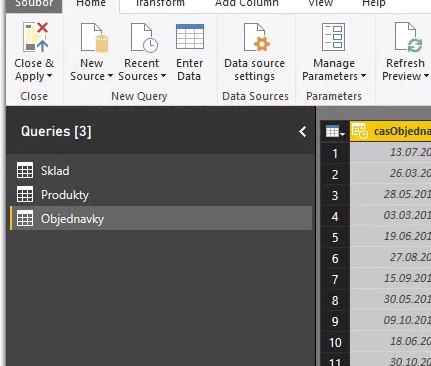
- Uzavřete editaci pomocí Close & Apply
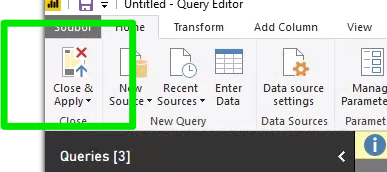
- Nyní si propojíme jednotlivé zdroje relací, klikněte na třetí ikonku shora
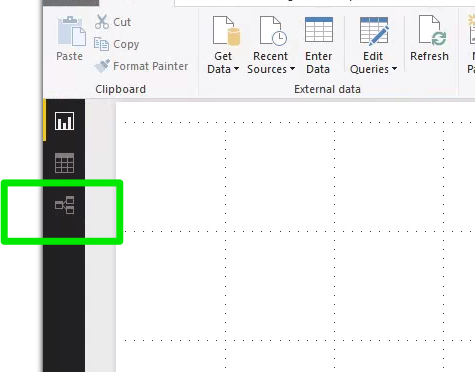
- Tažením myši propojte id a idProduktu napříč tabulkami
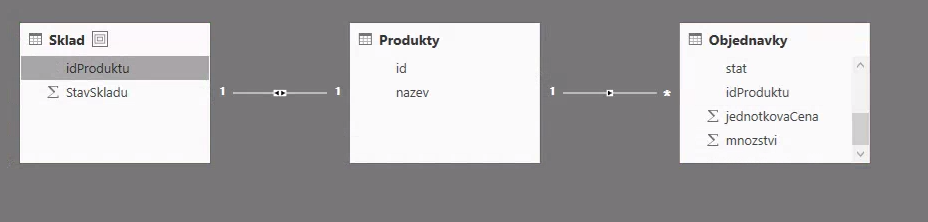
- Klikněte na linku mezi tabulkami a nastavte (na obou linkách) takto:
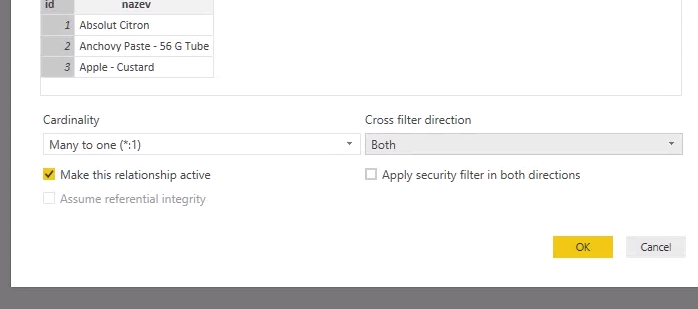
- Přesuňte se zpět na tvorbu reportu kliknutím na první ikonu v levém panelu
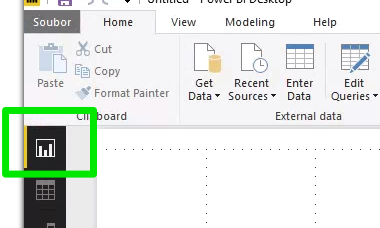
- Nyní je první část a to napojení datových zdrojů za námi, v pravém panelu vidíte toto:
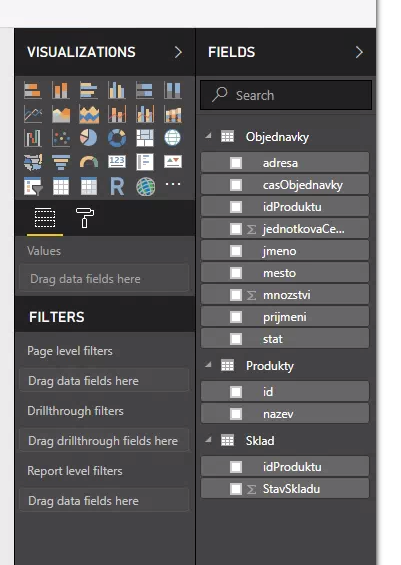
V dalším článku Obrátkovost skladu v POWERBI, 2. část – vytvoření reportu si ukážeme, jak vytvořit report.